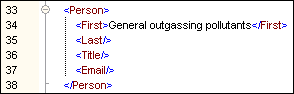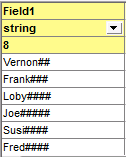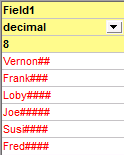Paramètres de composant du CLF
Une fois avoir ajouté un composant de texte dans la surface de mappage, vous pouvez configurer les paramètres applicables depuis le dialogue Paramètres de composant. Vous pouvez ouvrir ce dialogue d'une des trois manières suivantes :
•Choisir le composant et, dans le menu Composant, cliquer sur Propriétés.
•Double-cliquer sur l'en-tête de composant.
•Cliquer avec la touche de droite sur l'en-tête de composant, puis cliquer sur Propriétés.
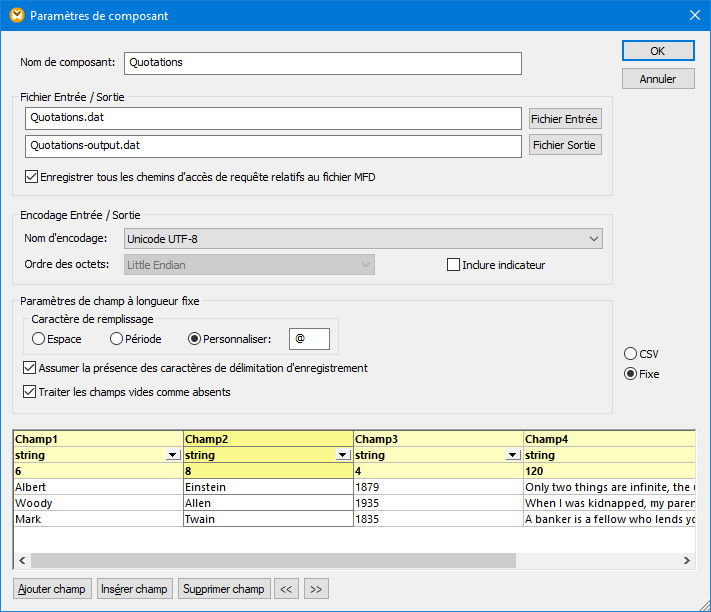
Dialogue Paramètre de composant de texte (en mode champ de longueur fixe)
Les paramètres disponibles sont les suivants :
Nom du composant | Le nom de composant est généré automatiquement lorsque vous créez un composant. Néanmoins, vous pouvez changer le nom à tout moment. Le nom de composant peut contenir des espaces et les caractères de point final. Le nom de composant ne doit pas contenir barres obliques, des barres obliques inversées, des points-virgule, des guillemets doubles, des espaces de début et de fin. Si vous souhaitez changer le nom du composant, veuillez noter :
•Si vous souhaitez déployer le mappage vers FlowForce Server, le nom du composant doit être unique. •Il est recommandé de n’utiliser que des caractères qui peuvent être saisis dans la ligne de commande. Les caractères de types nationaux peuvent présenter des encodages différents dans Windows et dans la ligne de commande. | ||||||||||
Fichier d'entrée | Spécifie le fichier à partir duquel MapForce lira les données. Ce champ est pertinent pour un composant de source et est rempli lorsque vous créez tout d'abord le composant puis que vous l'attribuez à un fichier de texte. Le champ peut rester vide si vous utilisez le composant de fichier de texte en tant que cible pour votre mappage.
Dans un composant de source, MapForce utilise la valeur de ce champ pour lire des noms de colonne et pour consulter les contenus du fichier de texte d'instance.
Pour choisir un nouveau fichier, cliquer sur Fichier d'entrée. | ||||||||||
Fichier de sortie | Spécifie le fichier vers lequel MapForce écrira des données. Ce champ est pertinent pour un composant de cible.
Pour choisir un nouveau fichier, cliquer sur Fichier de sortie. | ||||||||||
Enregistrer tous les chemins de fichier relatifs au fichier MFD | Lorsque cette option est activée, MapForce enregistre les chemins de fichier affichés dans le dialogue des Paramètres de composant relatifs à l'emplacement du fichier MapForce Design (.mfd). Ce paramètre touche les fichiers d'entrée et de sortie utilisés par le composant du texte. Voir aussi Utiliser des chemins relatifs sur un composant. | ||||||||||
Encodage Entrée / Sortie | Vous permet de spécifier les paramètres suivants du fichier d'instance de sortie :
•Nom d'encodage •Ordre d'octet •Si le caractère "byte order mark" (BOM) doit être inclus.
Par défaut, tout nouveau composant doit avoir un encodage défini dans l'option Encodage par défaut pour les nouveaux composants. Vous pouvez accéder à cette option depuis Outils | Options, onglet Généralité. | ||||||||||
Caractère de remplissage | Cette option vous permet de définir les caractères qui doivent être utilisées pour terminer ou remplir le reste du champ (fixe) lorsque les données entrantes sont plus courtes que les définitions de champ respectives. Le champ personnalisé vous permet de définir votre propre caractère de remplissage dans le champ Custom.
Si les données entrantes contiennent déjà des caractères de remplissage spécifiques et que vous saisissez le même caractère de remplissage dans le champ Custom, alors les données entrantes seront débarrassés de ces caractères de remplissage ! | ||||||||||
Assumer la présence des délimiteurs d'enregistrement | Cette option est utile lorsque vous souhaitez lire des données provenant d'un fichier plat de source qui ne contient pas de délimiteurs d'enregistrement comme CR/LF, ou lorsque vous souhaitez produire un fichier FLF plat cible sans délimiteur d'enregistrement.
Voir la section Comprendre l'option "Assumer la présence des délimiteurs d'enregistrement" ci-dessous. | ||||||||||
Traiter les champs vides comme absents | Lorsque cette option est activée, les champs vides dans le fichier de source ne produiront pas un item vide correspondant (élément ou attribut) dans le fichier cible.
En partant du principe que la sortie est un fichier XML, lorsque cette option est désactivée, les champs vides seront créés dans la sortie avec une valeur vide (dans cet exemple, les éléments Last, Title, et Email):
Lorsque cette option est activée, les champs vides ne seront pas créés dans la sortie :
| ||||||||||
CSV / Fixe | Change le type de composant soit sur CSV ou FLF (champs de longueur fixe). | ||||||||||
Zone d'aperçu | La partie inférieure du dialogue affiche un aperçu de jusqu'à 20 lignes choisies en tant qu'entrée ou sortie.
Si nécessaire, vous pouvez créer la structure du fichier (ou changer la structure de celle existante), comme suit :
Pour changer le nom d'un champ, cliquer sur l'en-tête (par exemple, Champ1), et saisir la nouvelle valeur.
Pour changer le type de données d'un champ, choisir la valeur requise depuis la liste déroulante. MapForce contrôle le type de données, ainsi, si les données d'entrée et le format de champ ne concordent pas, les données sont marquées en rouge.
Pour définir la taille du champ dans les caractères, saisir la taille de champ dans la troisième ligne depuis le haut. |
Comprendre l'option "Assumer la présence des délimiteurs d'enregistrement"
Afin de mieux comprendre cette option, ouvrir le fichier Altova-FLF.txt disponible dans le dossier <Documents>\Altova\MapForce2026\MapForceExamples\Tutorial\. Noter que le fichier consiste en des enregistrements longs de 71 caractères, sans délimiteurs comme CR/LF. Si vous souhaitez lire des données depuis ce fichier spécifiquement, vous devez partager ce fichier dans des enregistrements. C'est à dire, créer plusieurs champs dont la taille totalise jusqu'à 71 caractères (comme indiqué ci-dessous), et puis désactiver Assumer la présence des délimiteurs d'enregistrement. Pour un exemple étape par étape, voir Exemple : Mapper des fichiers de texte de longueur fixe dans des bases de données.
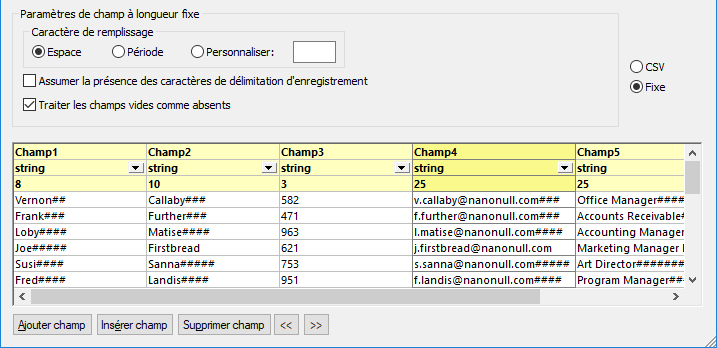
Si vous souhaitez écrire des données depuis ce fichier dans un fichier de destination qui utilise la même structure, puis activer Assumer la présence des délimiteurs d'enregistrement crée un nouvel enregistrement tous les 71 caractères.
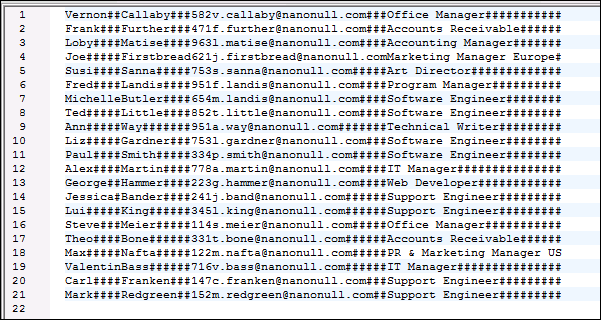
Le résultat de mappage lorsque "Assumer la présence des délimiteurs d'enregistrement" est activé
Si Assumer la présence des délimiteurs d'enregistrement est désactivé, le résultat de mappage apparaît sous la forme d'un long string.
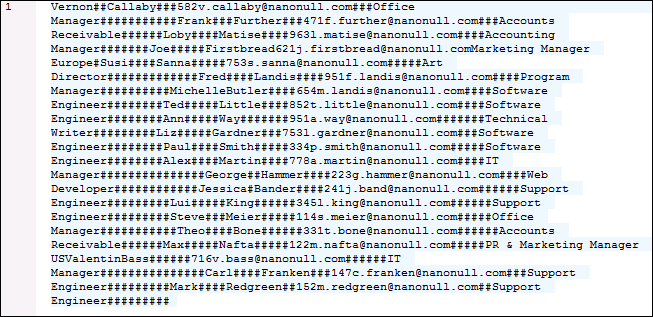
Le résultat de mappage lorsque "Assumer la présence des délimiteurs d'enregistrement" est désactivé